Download Gratuito - Il Software Migliore per Riparare i File Excel
Aggiornato il 07/03/2025 • Archiviato in: Recupera file di documenti • Soluzioni comprovate
Prima Parte: Cause Comuni della Corruzione dei File Excel
Qualsiasi tipo di file, nessuno escluso, può incorrere nella possibilità di danneggiarsi o corrompersi. Le possibili cause sono davvero tante. Ecco perché è consigliabile installare sul computer almeno un buon programma per la riparazione, così da non rischiare di perdere dati e poter riparare i file con prontezza. Fortunatamente, il mercato mette a disposizione una quantità invidiabile di tool e software per riparare i file Excel corrotti con facilità. Prima di parlarvi del miglior programma di riparazione in assoluto, lasciate che spendiamo qualche parolina sulle cause più comuni della corruzione dei file Excel.
- Spegnimento incorretto del sistema: potrà sorprendervi, ma questa è in assoluto la causa più comune del danneggiamento dei file. Se il computer si spegne in modo improvviso mentre lavoriamo su un file, le possibilità che questo finisca corrotto, conducendo alla perdita dei dati, sono davvero elevate.
- Virus: esistono virus specificamente progettati per attaccare i file archiviati sui computer. In caso di infezione da questo genere di virus, i file sono spacciati! Meglio correre ai ripari.
- Settori del dispositivo danneggiati: poiché tutti i dispositivi di archiviazione non sono che semplici hardware, è naturale che possano sviluppare settori danneggiati. I file archiviati in questi settori corrono il rischio di corrompersi.
- Uscita impropria dall'applicazione: se Microsoft Excel smette di funzionare, si chiude in modo forzato oppure si chiude accidentalmente, è possibile che il file allora in uso finiscano corrotti.
- Sovraccarico di dati: come forse saprete già, i fogli Excel non sono dei database veri e propri. Di conseguenza, non sono progettati per sopportare quantità esorbitanti di dati. Maggiori sono i dati archiviati su un file Excel, più alte sono le probabilità che il file si danneggi.
Seconda Parte: Download Gratuito - Il Software Migliore per Riparare i File Excel
Sì, sappiamo che non siete finiti a leggere quest’articolo per scoprire le ragioni della corruzione dei file, ma un po’ di informazione non fa mai male, no? Adesso veniamo al sodo e scopriamo il modo migliore per riparare i file Excel danneggiati.
1. Il Software Migliore per Riparare i File Excel:
Stellar Phoenix Excel Repair è senza ombra di dubbio uno dei migliori software (forse proprio il migliore) per la riparazione dei file Excel corrotti, in particolar modo per la semplicità nell’esecuzione delle procedure. A seguire, alcune delle caratteristiche principali di questo programma eccezionale, che possiede funzionalità e tecnologie essenziali per riparare i file Excel e recuperarne i contenuti con efficacia.
- Permette di recuperare tabelle, grafici, commenti alle celle, immagini, formule, filtri, ordinamento e altri elementi dei fogli.
- Permette di riparare file XLS e XLSX con un solo foglio o con multipli fogli.
- La procedura di riparazione preserva quanto più possibile la formattazione delle celle e le proprietà dei fogli.
- È compatibile sia con Mac che con Windows.
- È efficace nella correzione degli errori di corruzione dei file Excel.
- Supporta tutte le versioni di Excel, dalla 2000 alla 2016.
Terza Parte: Come Riparare i File Excel Corrotti e Danneggiati
A seguire, una breve ma dettagliata guida alla riparazione dei file Excel corrotti con Stellar Phoenix Excel Repair.
Primo Passaggio Cliccate su Aggiungi File o Apri File dal menu File e selezionate "Aggiungi File" per importare il file Excel corrotto nella struttura ad albero nella parte sinistra dell'interfaccia principale.
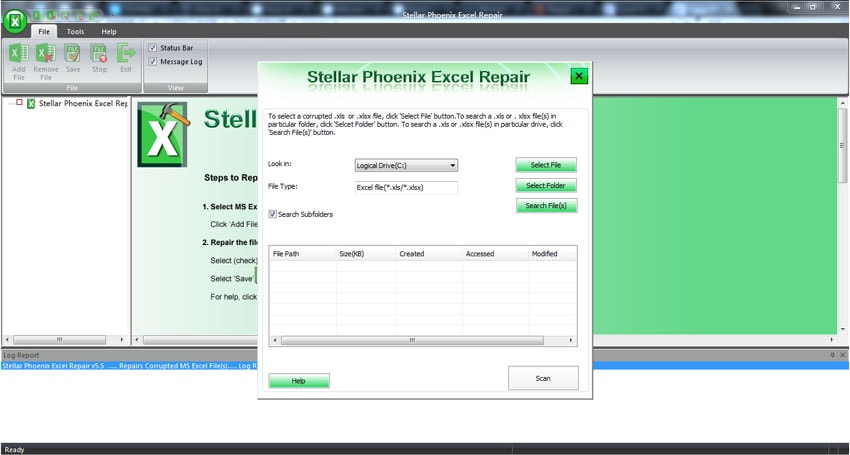
Secondo Passaggio Si aprirà una nuova finestra. Utilizzate a una delle modalità a seguire per aggiungere i file.
- Cliccate su Seleziona File. Si aprirà una nuova finestra. Individuate il file Excel corrotto, selezionatelo e cliccate su Apri, quindi su Scansiona.
- Cliccate su Seleziona Cartelle. Si aprirà una nuova finestra. Individuate e selezionate la cartella interessata e cliccate su OK, quindi su Scansiona.
- Cliccate su Cerca File. Nella nuova finestra, selezionate l'unità entro la quale effettuare la ricerca. Verranno mostrati tutti i file Excel compresi in quell'unità. Selezionate il file Excel corrotto, cliccate su OK e poi su Scansiona.
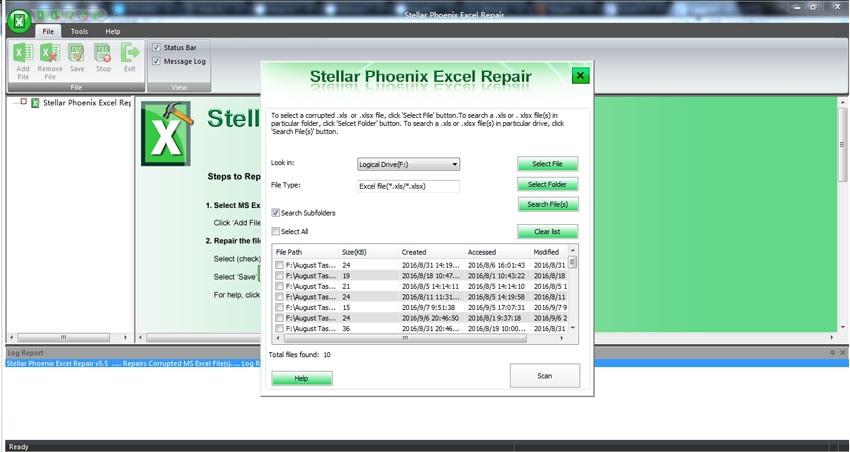
Terzo Passaggio Il file selezionato verrà visualizzato nella parte sinistra dell'interfaccia. Spuntate la casella accanto al file che volete riparare, quindi cliccate sull'icona Ripara dal menu File (è il pulsante che ricorda quello di riproduzione), oppure cliccate su Avvia Riparazione.
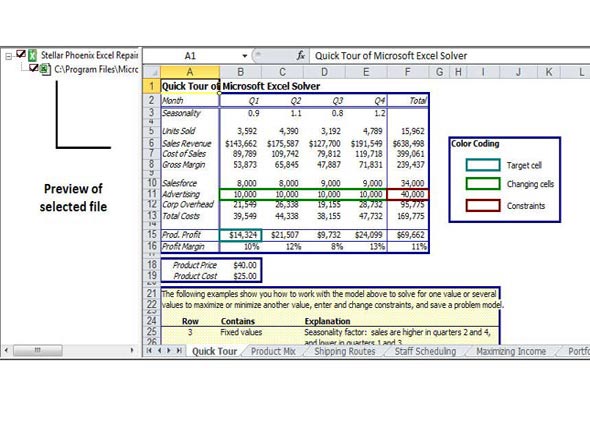
Quarto Passaggio Si aprirà una finestra di salvataggio e potrete selezionare la cartella in cui salvare il file riparato. Quando siete soddisfatti, cliccate su OK.
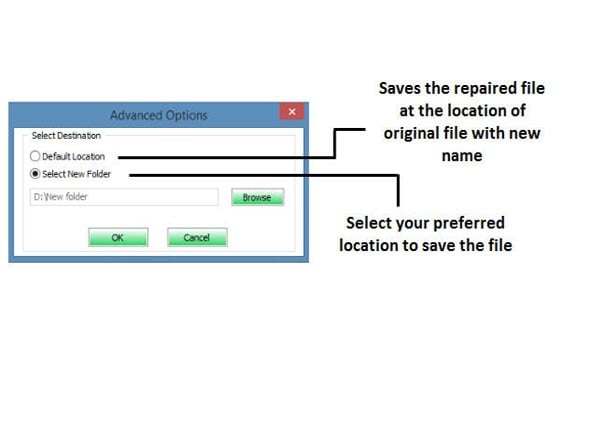
Quinto Passaggio Portate un po' di pazienza e consentite a Stellar Phoenix di completare la riparazione. Non dovrebbero volerci più di 5 minuti, salvo trattarsi di un file Excel pieno di fogli e dati. A procedura conclusa, godetevi il vostro file Excel non più corrotto!
Informazioni e Consigli su Excel Repair
- Differenza nelle Licenze: La licenza Home per utente singolo limita l'installazione e l'utilizzo del software a un solo sistema, mentre la licenza tecnica supporta l'installazione su più computer.
- Impossibile Leggere il File: Questo è uno degli errori di corruzione più comuni tra quelli che investono i file Microsoft Excel. Naturalmente, Stellar Phoenix Excel Repair è in grado di correggerlo facilmente.
- La Riparazione Non Parte: Assicuratevi di aver chiuso tutte le istanze di Microsoft Office prima di procedere con la riparazione, quindi cliccate su Riprova.
- Preservazione delle Formule: Per eseguire la riparazione di un file contenente formule di ingegneria, è fondamentale abilitare manualmente il ToolPack di Analisi. Questa opzione può essere trovata cliccando su Strumenti > Componenti Aggiuntivi. Saltare questo passaggio può condurre alla perdita delle formule, sebbene possa capitare che qualcuna venga comunque recuperata.
- Perdita dei Dati: Stellar Phoenix ce la mette tutta per riparare alla perfezione ogni singola cella dei file Excel, ma non può recuperare i dati contenuti in celle che sono state eliminate a causa dei danni. Le occorrenze di perdita dei dati sono rare nei file piccoli e non gravemente corrotti, mentre aumentano considerevolmente nel caso di file di grosse dimensioni.
Ci auguriamo di cuore che questo nostro articolo vi abbia fornito informazioni utili relativamente alla riparazione dei file Excel corrotti. Che il problema abbia investito voi, un familiare, un amico o un collega, non dovreste avere difficoltà a fronteggiarlo con maestria. E se doveste incontrare problemi con altri documenti, non esitate a consultare il nostro articolo su come recuperare i documenti Word eliminati.






